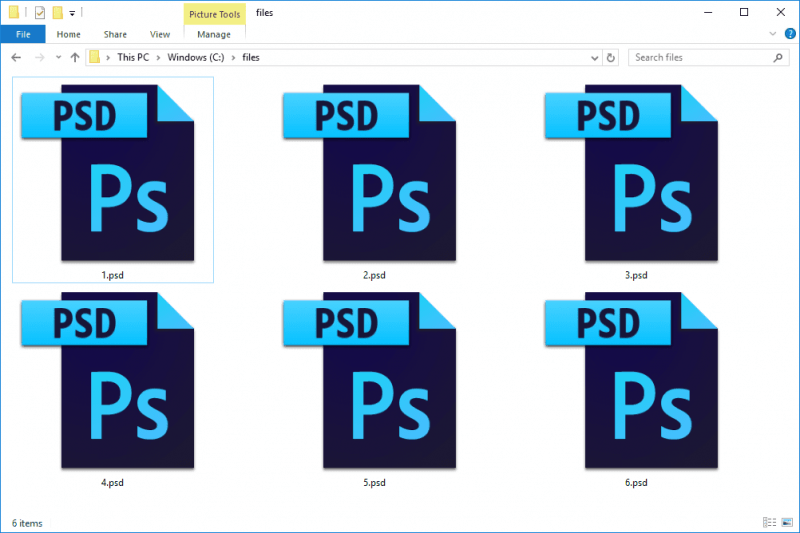8 narzędzi do otwierania plików PSD bez Photoshopa
Przez Vernon Roderick, Ostatnia aktualizacja: 13 marca 2020 r
Większość użytkowników wie o popularnym formacie pliku PSD. Jest to jeden z najczęściej używanych formatów zdjęć, podobnie jak JPG, PNG i inne. Różnica polega jednak na tym, że PSD można używać mniej wygodnie, ponieważ nie jest kompatybilny z większością edytorów zdjęć i przeglądarek.
Być może najbardziej kompatybilne oprogramowanie to Photoshop, ale taki produkt kosztuje nieco za dużo dla tych, którzy nie mają stabilnego źródła dochodu. Na szczęście istnieją sposoby otwieraj pliki PSD bez Photoshopai o tym właśnie dziś porozmawiamy. Ale przedtem, co wiesz o tych słynnych plikach PSD?
Co to są pliki PSD?Jak otwierać pliki PSD bez PhotoShopWnioski
Co to są pliki PSD?
PSD odnosi się do formatu pliku obrazu warstwowego, który jest zwykle używany w oprogramowaniu Photoshop. To oznacza Photoshop Document. Ponadto ten format pliku jest również formatem domyślnym, gdy użytkownik próbuje zapisać dane w Photoshopie.
Mówiąc najprościej, gdy plik ma format PSD, możesz go użyć do edycji poszczególnych warstw tego obrazu, w przeciwieństwie do JPG lub PNG, który pozwala edytować tylko zdjęcie jako całość. Z drugiej strony pliki PSD wymagają przekonwertowania ich na obrazy, a gdy to nastąpi, nie będzie można go ponownie przywrócić.
Najlepsze programy do otwarcia tego formatu plików to Photoshop, oczywiście CorelDRAW, a nawet Paintshop. Ponieważ wszystkie są produktami premium, możesz chcieć uzyskać darmowe oprogramowanie. Powiedziawszy to, oto nasza pierwsza autostrada do otwierania plików PSD bez Photoshopa.
Jak otwierać pliki PSD bez PhotoShop
1. GIMP
GIMP to skrót od GNU Image Manipulation Program, ale nie musisz się zbytnio przejmować skrótem. Wszystko, co musisz wiedzieć, to że jest idealny, jeśli chcesz edytować, przeglądać, a nawet konwertować pliki PSD. Oprogramowanie jest dostępne dla systemów macOS, Windows, a nawet Linux.
Dzięki temu łatwo jest wiedzieć, że GIMP jest jednym z najlepszych dostępnych narzędzi, stąd nasz pierwszy wpis. Zaletą tego jest to, że jest darmowy, więc nie musisz wydawać pieniędzy, w przeciwieństwie do Photoshopa.
Nie musisz też instalować wtyczek, ponieważ sama aplikacja jest kompatybilna z formatem PSD. Oto, jak możesz go używać do otwierania plików PSD bez Photoshopa:
- Uruchom narzędzie GIMP.
- Na pasku menu wybierz kartę Plik, a następnie z wynikowego menu wybierz opcję Otwórz.
- Nastąpi przeniesienie do okna dialogowego. Tutaj przejdź do pliku PSD, a następnie kliknij go, gdy go znajdziesz.
- Teraz kliknij Otwórz.
Jedynym minusem jest to, że edytowanie wszystkich warstw pliku PSD za pomocą GIMP może nie być możliwe. Na szczęście jest to narzędzie typu open source, dzięki czemu można uzyskać kody źródłowe w celu usprawnienia procesu.
2. Paint.NET
Paint.NET to edytor obrazów, podobnie jak Photoshop, tylko z mniejszą liczbą funkcji i niższą wydajnością. Jest to jednak nadal jedno z narzędzi, które mogą otwierać pliki PSD bez Photoshopa. Być może najlepszą rzeczą jest to, że jest bardzo łatwy w użyciu, w przeciwieństwie do Photoshopa lub GIMP.
Są dwie rzeczy, o które musisz się martwić i że jest on o wiele mniej wydajny niż wyżej wymienione narzędzia i musisz zainstalować wtyczki, aby otwierać pliki PSD. Oto jak możesz to zrobić:
- Pobierz wtyczkę do otwierania PSD w tym połączyć.
- Po pobraniu rozpakuj zawartość pliku ZIP.
- Z zawartości skopiuj plik o nazwie „dll”.
- Przejdź do folderu instalacyjnego programu Paint.NET, który powinien znajdować się na dysku C: i w Program Files.
- Wklej skopiowany plik do FileTypes
- Przejdź do programu Paint.NET, a następnie przeciągnij plik PSD do środka.
Będziesz mógł zrobić znacznie więcej dzięki Paint.NET, o ile masz odpowiednie wtyczki. W naszym przypadku pomyślnie spełniłeś warunki, aby móc otwierać pliki PSD za pomocą Paint.NET.
3. XNVIEW
XNVIEW to kolejne bezpłatne narzędzie, ale tym razem jest to organizer obrazów. Krótko mówiąc, jest to narzędzie do zarządzania kolekcjami obrazów. W związku z tym nie można ich edytować tak łatwo, jak to możliwe przy użyciu pierwszych dwóch narzędzi, choć nadal istnieją do tego funkcje, takie jak filtry, efekty i obracanie.
Chociaż jest mniej popularny niż inne, obsługuje ponad 500 formatów, a nawet może eksportować 70 formatów obrazów. Kolejną rzeczą, o której musisz pamiętać, jest to, że masz trzy opcje pobierania narzędzia. Minimalna wymagałaby najmniejszej ilości miejsca na dysku, dlatego zalecamy wybranie tej opcji zamiast standardowej lub rozszerzonej.
To prawie wszystko, co musisz wiedzieć. Proces otwierania plików PSD bez Photoshopa jest taki sam jak w GIMP, ponieważ nie trzeba instalować żadnych wtyczek innych firm, jak w przypadku Paint.NET.
4. dysk Google
Być może zastanawiasz się, dlaczego Dysk Google znalazł się tutaj, ale w rzeczywistości jest to jedna z najlepszych opcji otwierania plików PSD bez Photoshopa.
Po pierwsze, Dysk Google jest znany jako przeglądarka plików i nie ogranicza się tylko do formatów, których zwykle używamy. Obejmuje również format pliku PSD. Ponadto, pochodzący od firmy Google, jest to produkt bardzo godny zaufania, a aktualizacje tego narzędzia są spójne.
Jedyna różnica polega na tym, że najpierw musisz nauczyć się go używać. Na szczęście możesz nauczyć się wszystkich z tym przewodnikiem:
- Uruchom sesję dowolnej przeglądarki.
- otwarte Dysk Google
- Zaloguj się do swojego konta, jeśli jeszcze nie jesteś zalogowany.
- Na stronie Dysku Google przejdź do Mojego dysku w lewym panelu strony.
- W górnej części lewego panelu kliknij Nowy lub może pojawić się również jako Prześlij pliki.
- Teraz w wyświetlonym oknie dialogowym przejdź do miejsca, w którym znajduje się plik PSD.
- Wybierz plik, a następnie kliknij Otwórz.
Umożliwiłoby to otwieranie plików PSD bez Photoshopa, ale z Dyskiem Google. I do tej pory powinieneś już zdawać sobie sprawę, że ta metoda powinna być używana online, więc nie będziesz musiał używać miejsca na dysku i instalować do tego narzędzia, co jest zaletą korzystania z takiego narzędzia.
5. Photopea Online
Kolejnym z naszych rozwiązań online jest Photopea Online. Podobnie jak w przypadku Dysku Google, wystarczy połączyć się ze stabilnym połączeniem internetowym. Oczywiście z tego powodu Photopea ma mniej funkcji i jest mniej wydajna niż jej odpowiedniki na pulpicie, ale nadal jest przydatna. Oto jak możesz go użyć:
- Przejdź do Photopea Online
- Platforma będzie wyglądać tak, jak normalnie wygląda program po zainstalowaniu. Na pasku menu przejdź do Plik, a następnie wybierz Otwórz z wynikowych opcji.
- Przejdź do miejsca, w którym znajduje się plik, a następnie kliknij Otwórz.
Biorąc pod uwagę, że jest bezpłatny i można go używać w dowolnym momencie, o ile masz dostęp do Internetu, możliwości są nieograniczone. Ponadto może odczytać większość warstw w pliku PSD, więc dla większości użytkowników jest to sytuacja korzystna dla wszystkich.
6. IrfanView
IrfanView jest nieco podobny do XNVIEW, ponieważ umożliwia przeglądanie i konwersję plików za pomocą prostych kroków. Być może jedyną różnicą jest to, że IrfanView może obsługiwać tylko popularne formaty i nie ma kolekcji tak szerokiej jak XNVIEW.
Jednak nadal jest w stanie otwierać pliki PSD bez Photoshopa. Ponadto przekonasz się, że IrfanView obsługuje również pliki PSD, które zostały spłaszczone. Oczywiście nie będziesz w stanie tego zrobić bez ich wcześniejszej konwersji. Innym podobieństwem do XNVIEW są kroki, aby z niego korzystać. Wreszcie, jest bardzo lekki, więc nie będziesz musiał zużywać zbyt dużo miejsca na dysku, aby go zainstalować.
Dzięki niektórym wtyczkom będziesz w stanie zmaksymalizować jego potencjał. Z drugiej strony tego narzędzia można używać tylko w systemie Windows.
7. Go2Convert
Go2Convert może nie być narzędziem, którego szukasz, ale nadal jest jedną z najlepszych opcji otwierania plików PSD bez Photoshopa. Jak sama nazwa wskazuje, jest to narzędzie do konwersji plików z jednego formatu na inny. Na szczęście jednym z formatów obsługiwanych przez to narzędzie jest PSD.
Nie można jednak oczekiwać po nim zbyt wiele. W końcu możesz konwertować pliki tylko za pomocą tego narzędzia i nie otwierać pliku bezpośrednio. Bez zbędnych ceregieli, oto jak możesz używać Go2Convert:
- Uruchom narzędzie Go2Convert.
- Kliknij Wybierz plik.
- Na ekranie pojawi się okno dialogowe. Przeglądaj, gdzie powinien znajdować się plik PSD.
- Wybierz plik, a następnie kliknij Otwórz.
- Kliknij przycisk Prześlij teraz.
- Wreszcie, po przesłaniu pliku zobaczysz formaty, w których możesz go przekonwertować. Teraz po prostu edytuj obraz, jak chcesz, na przykład zmieniając jego rozmiar lub kompresując.
Dzięki temu będziesz mógł konwertować pliki, a nawet edytować obraz po zakończeniu konwersji. Jednak funkcje edycji są bardzo podstawowe, takie jak obracanie, zmiana rozmiaru itp. Wreszcie, podobnie jak możesz konwertować na pliki PSD, możesz także konwertować pliki PSD na inne formaty. Po konwersji powinno być możliwe normalne otwieranie plików, które kiedyś były plikami PSD.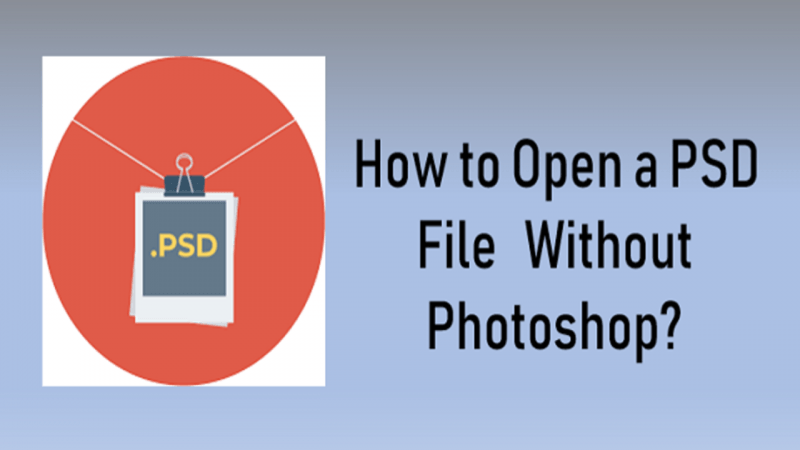
8. Przeglądarka PSD
Nasz ostatni wpis to PSD Viewer, który jest podobny do Dysku Google i Photopea Online w sposób, w jaki możesz go używać online. Dostęp do witryny można uzyskać za pośrednictwem tego połączyć.
Witryna umożliwia konwersję plików. W przeciwieństwie do Go2Convert, plik zostanie przekonwertowany tylko bez konieczności jego edycji. Dodatkowo możesz korzystać ze strony bez zbytniego jej podkręcania. Oto jak możesz używać PSD Viewer do otwierania plików PSD bez Photoshopa:
- Przejdź do strony PSD Viewer poprzez link, który omówiliśmy wcześniej.
- W sekcji KROK 1 kliknij Wybierz plik.
- Przejdź do miejsca, w którym znajduje się plik. Teraz wybierz plik i kliknij Otwórz. Pamiętaj, że rozmiar nie jest większy niż 100 MB.
- Teraz w KROKU 2 wybierz format pliku, na który chcesz przekonwertować plik PSD.
- Po wybraniu formatu pliku kliknij przycisk Konwertuj.
- W KROKU 3 wprowadź szerokość i wysokość pliku do konwersji.
- Po zakończeniu konfiguracji kliknij Pobierz.
W tym momencie musisz tylko poczekać, aż plik PSD zostanie przekonwertowany i pobrany na komputer. Plik powinien znajdować się w folderze pobierania używanej przeglądarki. To powinno wystarczyć do otwarcia plików PSD bez Photoshopa.
Wnioski
To kończy naszą listę narzędzi, które ci to umożliwią otwieraj pliki PSD bez Photoshopa. Chociaż nie możesz korzystać z nich wszystkich, jeden jest już wystarczający, aby rozwiązać większość problemów związanych z otwieraniem plików PSD. Jednak chociaż Photoshop jest produktem płatnym, nie oznacza to, że nie można go uzyskać.
Jeśli to możliwe, nadal zalecamy używanie programu Photoshop, ponieważ jest to najbardziej odpowiednie oprogramowanie do otwierania plików PSD. W ten sposób nie znajdziesz żadnych problemów podczas korzystania z takiego formatu. Niezależnie od tego, mam nadzieję, że ten artykuł pomógł ci znaleźć potrzebne narzędzia.
Zostaw komentarz
0 Komentarz
Darmowy internetowy kompresor zdjęć
Gorące artykuły
- [Rozwiązany] TRZY sposoby odzyskiwania Shift Usuń pliki
- Jak łatwo znaleźć pliki programu Excel w programie Temp w 2020 roku
- Jak odzyskać usunięte pliki z mojej karty XD?
- Napraw błąd „Plik lub katalog jest uszkodzony i nieczytelny”
- Jak odzyskać usunięte pliki audio w systemie Android
- Odzyskiwanie plików z Samsung Galaxy S6 / S5 ze zepsutym ekranem
- Prosty sposób na odzyskanie usuniętych plików z urządzeń BlackBerry
- Jak mogę odzyskać usunięte pliki z mojego telefonu komórkowego?
/
CIEKAWYDULL
/
PROSTYTRUDNY
Dziękuję Ci! Oto twoje wybory:
Doskonały
Ocena: 4.7 / 5 (na podstawie 59 oceny)